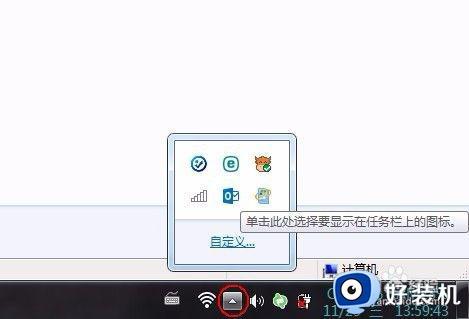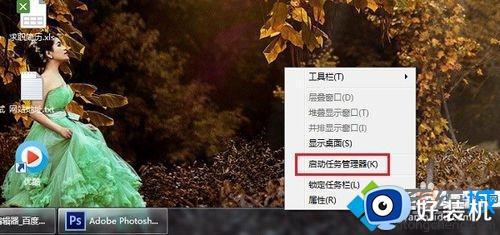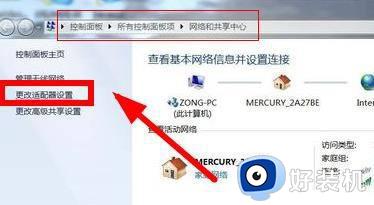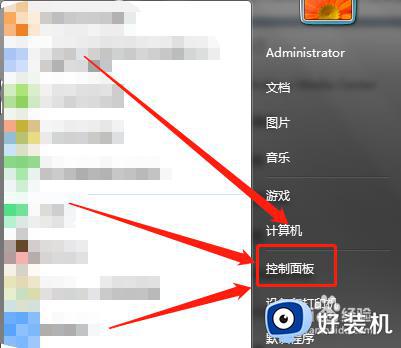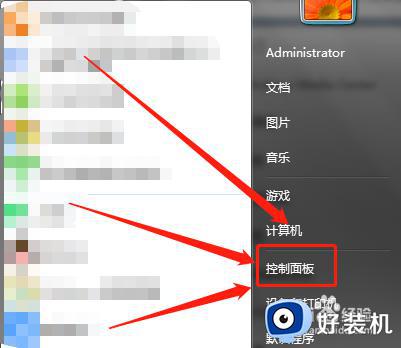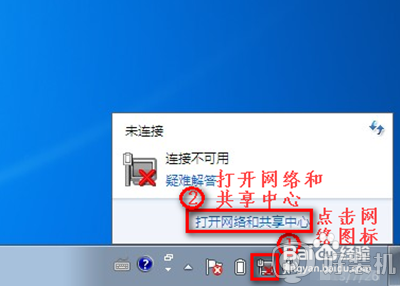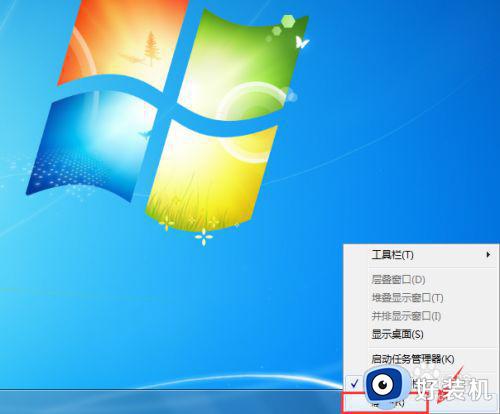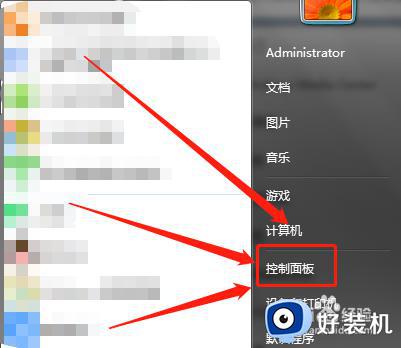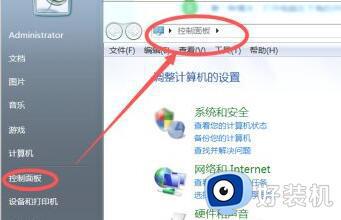widow7不显示右下角无线连接图标怎么办
我们在日常使用window7硬盘版电脑的过程中,很多用户为了方便,就会选择通过连接无线网络来上网,然而近日有用户反馈自己window7电脑在启动之后,却发现右下角的无线连接图标总是不显示,对此应该怎么办呢?接下来小编就来告诉大家widow7不显示右下角无线连接图标解决方法。
推荐下载:win7 64位旗舰版iso下载
具体方法:
1、我们点击右下角的无线网络,打开网络和共享中心。

2、点击“更改适配器设置”。
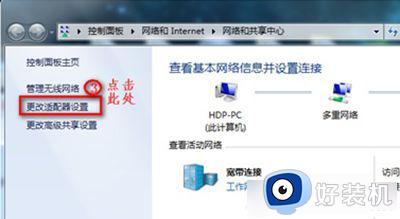
3、在“网络连接”窗口,如果网络连接里面有无线网络连接是灰色情况,我们就右键点击“启用”。
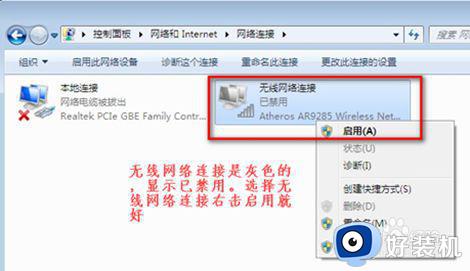
4、当网络连接里面没有无线网络连接,我们按以下步骤操作。
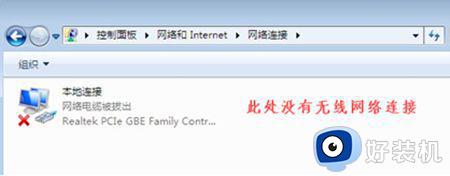
5、桌面上,右键“计算机”选择“管理”。
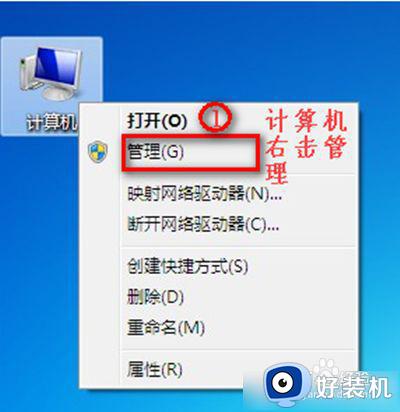
6、点击“设备管理器”。
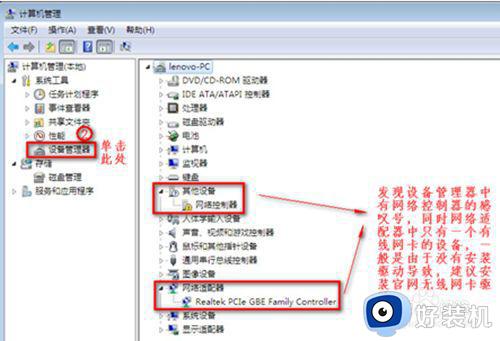
7、我们查看“网络适配器”的作用。
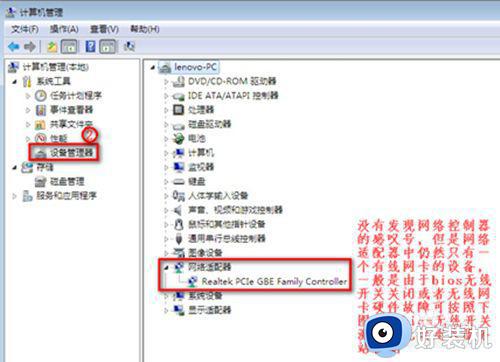
8、重启电脑后,连续按F2键进BIOS,Configuration页面Wireless LAN Support保证是Enabled状态,如果是Disabled状态如图进行更改。
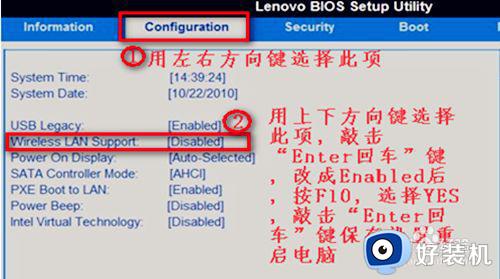
以上就是小编告诉大家的widow7不显示右下角无线连接图标解决方法了,有遇到这种情况的用户可以按照小编的方法来进行解决,希望能够帮助到大家。